-
-
-
-
Autenticación Single Sign-On de doble salto
-
This content has been machine translated dynamically.
Dieser Inhalt ist eine maschinelle Übersetzung, die dynamisch erstellt wurde. (Haftungsausschluss)
Cet article a été traduit automatiquement de manière dynamique. (Clause de non responsabilité)
Este artículo lo ha traducido una máquina de forma dinámica. (Aviso legal)
此内容已经过机器动态翻译。 放弃
このコンテンツは動的に機械翻訳されています。免責事項
이 콘텐츠는 동적으로 기계 번역되었습니다. 책임 부인
Este texto foi traduzido automaticamente. (Aviso legal)
Questo contenuto è stato tradotto dinamicamente con traduzione automatica.(Esclusione di responsabilità))
This article has been machine translated.
Dieser Artikel wurde maschinell übersetzt. (Haftungsausschluss)
Ce article a été traduit automatiquement. (Clause de non responsabilité)
Este artículo ha sido traducido automáticamente. (Aviso legal)
この記事は機械翻訳されています.免責事項
이 기사는 기계 번역되었습니다.책임 부인
Este artigo foi traduzido automaticamente.(Aviso legal)
这篇文章已经过机器翻译.放弃
Questo articolo è stato tradotto automaticamente.(Esclusione di responsabilità))
Translation failed!
Autenticación Single Sign-On de doble salto
Se pueden inyectar las credenciales de usuario que se utilizaron para acceder a un almacén de StoreFront en el módulo AuthManager de la aplicación Citrix Workspace para Linux y Citrix Receiver para Linux 13.10. Después de la inserción, puede utilizar el cliente para acceder a escritorios virtuales y aplicaciones desde dentro de una sesión de Linux Virtual Desktop, sin tener que introducir las credenciales de usuario una segunda vez.
Nota:
Esta función es compatible con la aplicación Citrix Workspace para Linux y Citrix Receiver para Linux 13.10.
Para habilitar la funcionalidad:
-
En el Linux VDA, instale la aplicación Citrix Workspace para Linux o Citrix Receiver para Linux 13.10.
Descargue la aplicación Citrix Workspace o Citrix Receiver desde la página de descargas de Citrix.
La ruta de instalación predeterminada es /opt/Citrix /ICAClient/. Si instala la aplicación en una ruta diferente, configure la variable de entorno ICAROOT para que apunte a la ruta de instalación correcta.
-
En la consola de administración de Citrix StoreFront, agregue el método de autenticación HTTP básica para el almacén de destino.
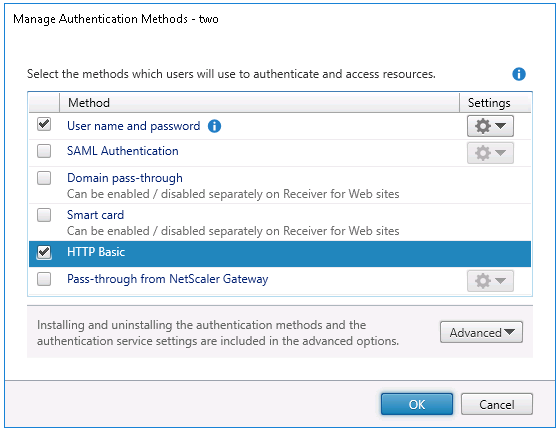
-
Agregue la siguiente clave al archivo de configuración de AuthManager ($ICAROOT/config/AuthManConfig.xml) para permitir la autenticación HTTP básica:
<Protocols> <HTTPBasic> <Enabled>True</Enabled> </HTTPBasic> </Protocols> <!--NeedCopy--> -
Ejecute los siguientes comandos para instalar el certificado raíz en el directorio especificado.
cp rootcert.pem $ICAROOT/keystore/cacerts/ $ICAROOT/util/ctx_rehash $ICAROOT/keystore/cacerts/ <!--NeedCopy--> -
Ejecute el siguiente comando para habilitar la función:
/opt/Citrix/VDA/bin/ctxreg update -k "HKLM\System\CurrentControlSet\Control\Citrix" -v "LurSsonEnabled" -d "0x00000001" <!--NeedCopy--> -
Inicie una sesión de Linux Virtual Desktop y, a continuación, inicie la aplicación Citrix Workspace para Linux o Citrix Receiver para Linux 13.10 dentro de esa sesión.
Se le pedirá una cuenta de almacén cuando inicie la aplicación Citrix Workspace por primera vez. Más tarde, la sesión se iniciará automáticamente en el almacén que especificó anteriormente.
Nota:
introduzca una URL HTTPS como su cuenta de almacén.
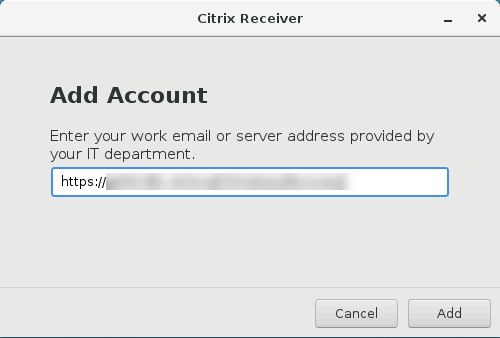
Compartir
Compartir
En este artículo
This Preview product documentation is Citrix Confidential.
You agree to hold this documentation confidential pursuant to the terms of your Citrix Beta/Tech Preview Agreement.
The development, release and timing of any features or functionality described in the Preview documentation remains at our sole discretion and are subject to change without notice or consultation.
The documentation is for informational purposes only and is not a commitment, promise or legal obligation to deliver any material, code or functionality and should not be relied upon in making Citrix product purchase decisions.
If you do not agree, select I DO NOT AGREE to exit.